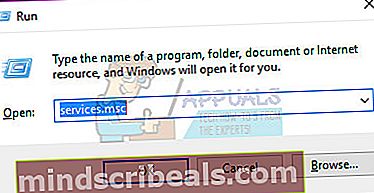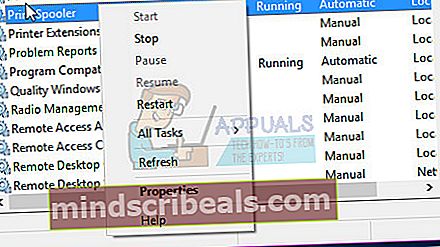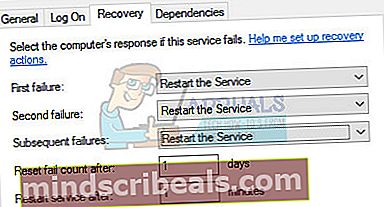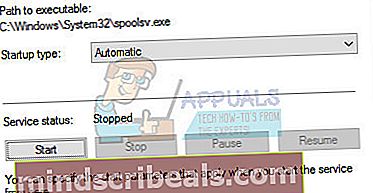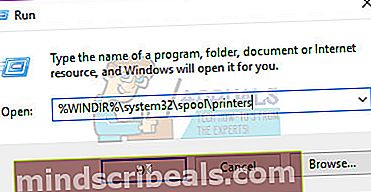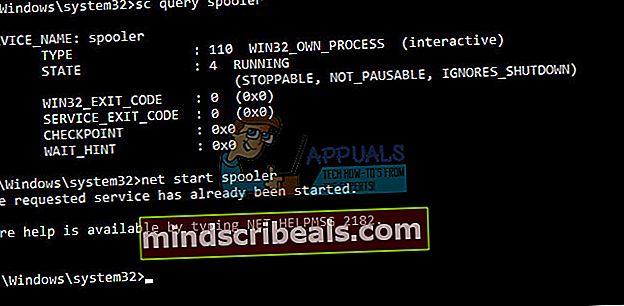Fix: Print Spooler-tjenesten kjører ikke
Printer Spooler er en tjeneste som er ansvarlig for å administrere alle skrivere fra datamaskinen din til skriveren. Når denne tjenesten påvirkes, ikke kjører eller stoppes av en eller annen grunn, kan det hindre datamaskinen i å kommunisere ordentlig med skriveren, og dermed ingen utskrifter.
I denne artikkelen bruker vi de vanligste løsningene som tar sikte på å løse problemer med spoolertjenesten.
Metode 1: Bruk denne batchfilen til å tilbakestilles automatisk
Klikk her for å laste ned filen, og høyreklikk og velg deretter "Kjør som administrator". Forsikre deg om at skriveren er slått på og riktig tilkoblet, og prøv å sende utskriften.
Metode 2: Start Print Spooler på nytt
- Trykk på begge Windows og R tastene sammen for å åpne Løpe Skriv deretter inn “services.msc”I det gitte området og trykk enter.
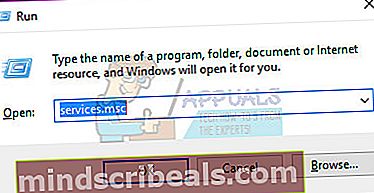
- Rull ned og se etter Utskriftskø.
- Høyreklikk deretter på den og velg Eiendommer.
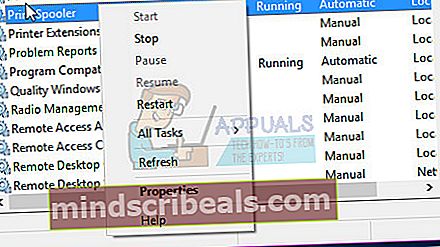
- Naviger til Gjenoppretting kategorien og velg deretter Start tjenesten på nytt for de tre rullegardinboksene.
- Forsikre deg om at de to tekst- eller verdifeltene under dem er satt til 1.
- Klikk OK for å lagre alle relevante endringer.
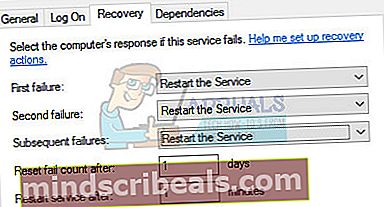
- Gå deretter tilbake til Generellkategorien, og klikk deretter på Start. Tjenesten starter omgående.
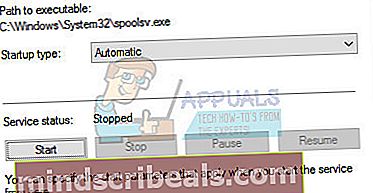
Metode 3: Slett utskriftskøfiler
- Å velge Start meny og type tjenester.msc
- Finn utskriftsspoleren i tjenestelisten, og klikk to ganger på den.
- Å velge Stoppe og klikk deretter OK.
- Hold Windows-tasten og trykk på R. Type % WINDIR% \ system32 \ spool \ skrivere og trykk Enter. Slett deretter alle filene i denne mappen.
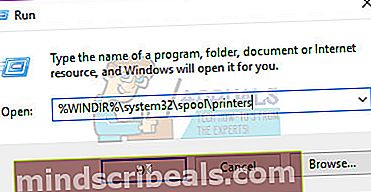
- Gjenta trinn 1 og 2.
- Å velge Start og sørg for at oppstartstype er satt til Automatisk. Å velge OK.
Metode 4: Ta eierskap
- Sjekk først om spooleren din er i gang. For å gjøre dette, gå til Kommandoprompt eller Powershell og skriv sc spørring spoolerHvis den ikke er slått på, må du slå den på nettstartspole
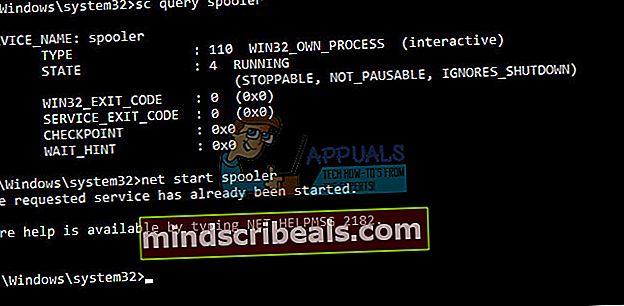
Hvis tjenesten automatisk slås av, kan du ta eierskapet til filen ved hjelp av følgende kommando i ledeteksten:takeown / f C: \ Windows \ System32 \ spoolsv.exe

- Lukk deretter tidligere vinduer og start tjenesten på nytt.
- Åpen Ledeteksten og kjør den som administrator.
- Skriv følgende kommando og trykk Enter: del / Q C: \ WINDOWS \ system32 \ spool \ PRINTERS \ *. *

- Prøv nå å starte tjenesten ved hjelp avnettstartspolekommando i ledeteksten.
Metode 5: Kontroll av avhengigheter
- Åpne Print Spooler Service eiendommer ved å bruke trinnene ovenfor.
- Naviger til Avhengigheter Den første boksen inneholder alle tjenestene og komponentene som skal kjøres for at spooling-tjenesten skal kunne fungere riktig.
- Gå gjennom alle disse og noter dem.
- Gå tilbake til tjenestevinduet og gå til hver av disse tjenestene som ble oppført i boksen. Sjekk om disse tjenestene er startet, hvis ikke, høyreklikk på dem, velg Eiendommer og sørg for at oppstartstypen er satt til Automatisk.